Menambahkan lencana status untuk repositori GitHub Anda
Layanan Azure DevOps | Azure DevOps Server 2022 - Azure DevOps Server 2019
Anda dapat menambahkan sintaks Markdown ke file repositori README.md GitHub untuk menampilkan status papan Kanban Anda dalam repositori tersebut. Perlihatkan status dengan menambahkan sintaks yang Anda pilih dari pengaturan papan Kanban Anda.
Catatan
Memerlukan Azure DevOps Server 2019 Update 1 atau versi yang lebih baru.
Sintaks yang ditampilkan berfungsi apakah Anda menghubungkan proyek Anda ke GitHub.com atau repositori GitHub Enterprise Server Anda. Untuk GitHub Enterprise Server, server Anda harus dapat diakses jaringan ke Azure DevOps Services.
Prasyarat
- Proyek Azure Boards Anda harus terhubung ke repositori GitHub tempat penerapan dan permintaan pull yang ingin Anda tautkan/dari ada. Untuk informasi selengkapnya, lihat Integrasi Azure Boards-GitHub.
- Anda harus memiliki papan Kanban yang ingin Anda konfigurasi. Saat menambahkan tim, Anda menambahkan papan Kanban untuk tim tersebut. Untuk informasi selengkapnya, lihat Tentang tim dan alat Agile.
- Anda harus ditambahkan ke peran administrator tim untuk pengaturan tim yang ingin Anda ubah, atau menjadi anggota grup keamanan Administrator Proyek. Untuk ditambahkan, lihat Menambahkan administrator tim atau Mengubah izin tingkat proyek.
- Untuk menambahkan lencana status ke repositori GitHub.com, Anda harus menjadi kontributor repositori.
Menambahkan lencana status
Masuk ke Azure Boards dan buka papan Kanban Anda.
 Pilih ikon gigi untuk mengonfigurasi papan dan mengatur pengaturan tim umum.
Pilih ikon gigi untuk mengonfigurasi papan dan mengatur pengaturan tim umum.
Pilih Lencana status lalu centang atau hapus centang izinkan pengguna anonim untuk mengakses lencana status. Saat tidak dicentang, pengguna yang tidak masuk masih dapat melihat lencana status.
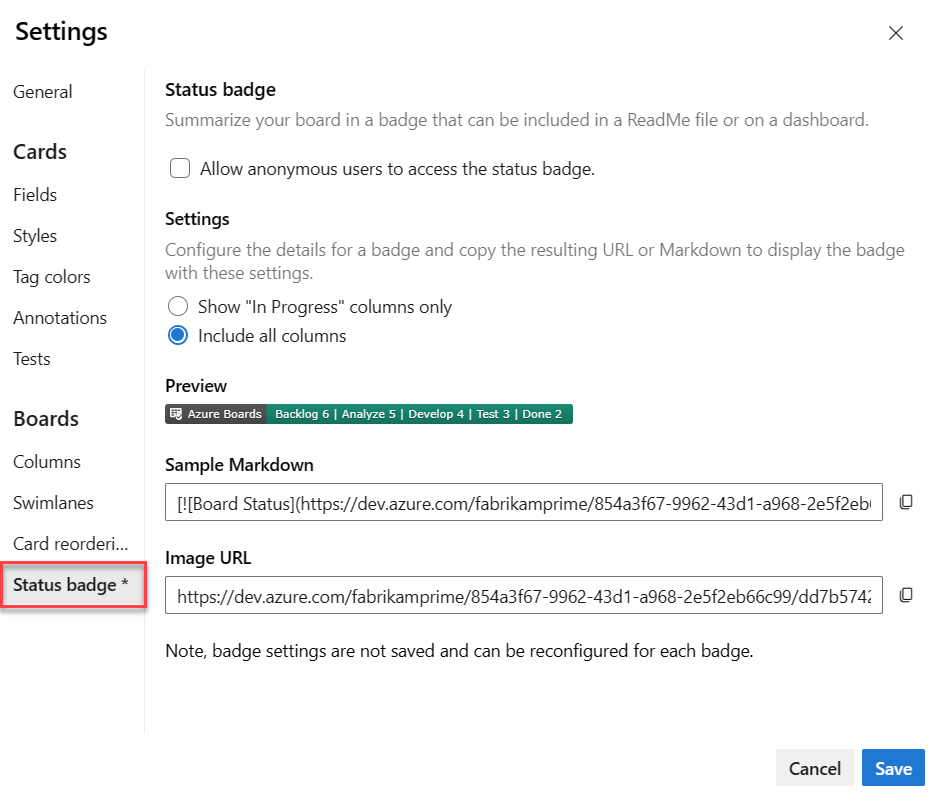
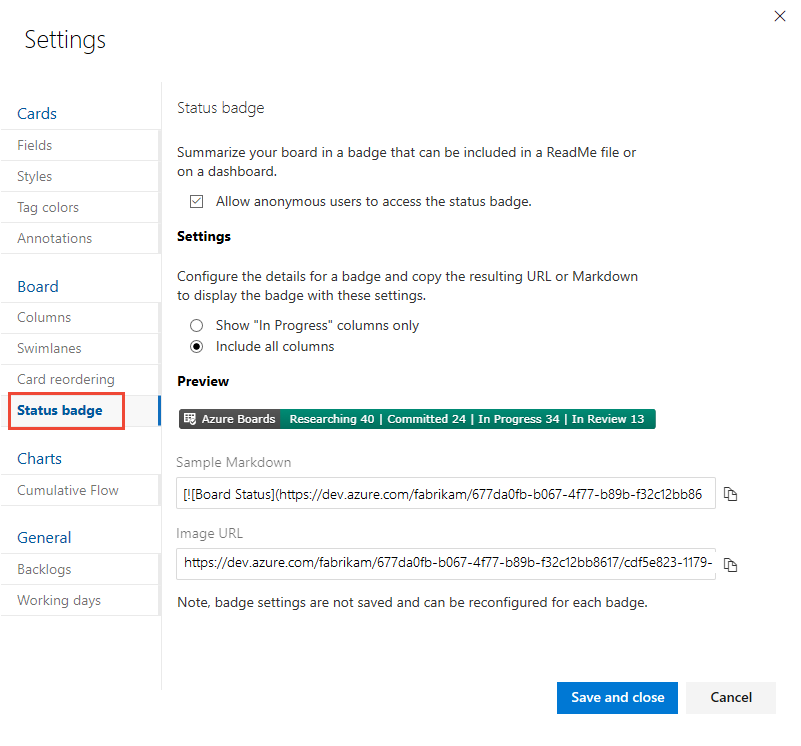
Pilih jenis lencana yang Anda inginkan dan pilih
 ikon salin untuk menyalin sintaks Markdown untuk lencana.
ikon salin untuk menyalin sintaks Markdown untuk lencana.- Perlihatkan kolom "Sedang berlangsung" hanya mengabaikan kolom pertama dan terakhir.
- Sertakan semua kolom menyertakan kolom pertama dan terakhir papan.
- Anda dapat mengkustomisasi kumpulan kolom dengan menentukan
2columnOptions lalu daftar kolom papan yang dibatasi koma muncul. Misalnya,?columnOptions=2&columns=Proposed,Committed,In%20Progress,In%20Review, seperti yang ditunjukkan dalam sintaks berikut. Untuk label kolom yang menyertakan spasi, Anda harus mengodekan spasi dengan%20. Contohnya,In%20Progress.
[](https://dev.azure.com/fabrikam/677da0fb-b067-4f77-b89b-f32c12bb8617/_boards/board/t/cdf5e823-1179-4503-9fb1-a45e2c1bc6d4/Microsoft.RequirementCategory/)Lencana yang mirip dengan tampilan berikut.

Jika sudah selesai, pilih Simpan.
Satu-satunya pengaturan yang dapat Anda konfigurasi adalah Izinkan pengguna anonim untuk mengakses lencana status. Jenis lencana di bawah Pengaturan hanya mengalihkan sintaks Markdown untuk Anda salin dari nilai Sampel Markdown dan URL Gambar.
Buka file README di repositori GitHub Anda dan tempel sintaks yang Anda salin untuk membuat tampilan lencana.
Anda akan melihat gambar pratinjau yang sama dengan yang Anda pilih dengan nilai yang sesuai dengan papan Kanban Anda.